위젯 관리하기
Flex 보드에 배치한 위젯 관리를 통해 대시보드를 사용자가 원하는 대로 꾸밀 수 있습니다.
위젯 추가
이미 만들어진 Flex 보드에 위젯을 추가할 수 있습니다.
-
Flex 보드 메뉴의 대시보드 목록에서 위젯을 추가할 대시보드를 선택하세요.
-
화면 왼쪽 위에 수정 모드를 선택하세요.
-
왼쪽에 위젯 템플릿 목록에서 원하는 위젯을 선택하세요. 메트릭스 위젯을 추가하려면 모든 메트릭스를 선택한 다음 원하는 위젯을 클릭하세요.
- 홈 화면의 통합 Flex 보드로 진입한 경우 위젯을 추가했다면 프로젝트 선택 버튼을 클릭해 수집 대상 프로젝트를 선택하세요.
- 추가할 위젯이 있다면 같은 과정을 반복하세요.
-
모든 과정을 완료했다면 화면 위에 뷰 모드를 선택해 레이아웃을 확인한 후,
(목록으로 가기) 버튼을 클릭하세요.
위젯 속성 변경
Flex 보드 메뉴의 대시보드 목록에서 위젯 속성을 변경할 보드를 선택하세요. 수정 모드로 진입합니다.
위젯 이름 변경
-
이름을 변경할 위젯의 이름 오른쪽에
아이콘을 클릭하세요.
-
위젯의 제목, 폰트 크기, 색상을 설정한 후, 저장 버튼을 클릭하세요.
-
저장 시 전체 위젯에 적용 토글 버튼의 기능을 활성화하면 폰트 크기와 색상을 다른 위젯에도 적용합니다.
-
위젯의 제목을 잠금 설정하려면
버튼을 선택한 후 저장 버튼을 클릭하세요.
-
시간 설정
-
시간을 설정하려는 위젯의 오른쪽 위에
버튼을 클릭하세요.
-
시간 선택 창에서 시간을 설정하세요.
-
대시보드 화면에 설정한 시간을 적용하려면 대시보드 설정을 따름을 체크하세요. 대시보드의 시간 설정은 오른쪽 상단에 위치합니다.
-
사용자가 원하는 시간 설정을 적용하려면 대시보드 설정을 따름을 체크 해제하세요.
또는
버튼을 이용해 원하는 시간을 설정하세요.
-
-
시간 설정을 완료했다면
버튼을 클릭하세요.
위젯의 데이터 유형에 따라서 시간 설정 기능을 지원하지 않을 수 있습니다.
출력 데이터 옵션 설정
차트형 위젯의 출력 데이터 옵션을 설정해 사용자가 원하는 데이터를 선택할 수 있습니다.
-
위젯의 오른쪽 위에
아이콘을 클릭해, 출력 데이터 옵션을 설정하세요.
-
프로젝트, 에이전트, 애플리케이션 등의 종류를 선택해 데이터를 필터링할 수 있습니다.
-
개별, 병합 데이터를 선택해 차트에 표시되는 그래프의 유형을 변경할 수 있습니다.
-
>
을 선택하세요. 차트 설정 창을 통해 세부 옵션을 변경할 수 있습니다. 설정할 수 있는 옵션은 다음과 같습니다.
-
차트 유형: 집계하는 현재 수치를 차트에 표시할 수 있는 옵션입니다.
-
y축 차트 최대값: y축에 차트 최댓값을 자동 또는 고정으로 선택할 수 있습니다.
-
수평선 설정: 추가 버튼을 선택해 임계치 또는 범위를 수평선으로 표시할 수 있습니다. 여러 개를 추가해 적용할 수 있습니다. 수평선을 추가한 다음에는 적용 버튼을 선택해야 차트에 반영됩니다.
-
차트 최대값 표시 차트에 표시되는 그래프의 최댓값을 표시합니다.
-
보조 차트: 위젯의 주요 차트에 보조 차트를 추가 설정할 수 있습니다. 보조 차트의 종류를 선택한 다음 레이아웃, 크기, 데이터 병합 여부를 선택하세요. 다른 위젯에도 공통 적용하려면 전체 위젯에 적용 버튼을 선택하세요. 보조 차트는 데이터를 다양한 방법으로 보고 싶을 때 유용합니다.
-
-
-
옵션 설정을 모두 완료했다면 차트 설정 창의 왼쪽 위에
버튼을 클릭하거나 차트 설정 창 영역 밖을 클릭하세요.
위젯의 데이터 유형에 따라서 선택할 수 있는 옵션은 다를 수 있습니다.
메트릭스 위젯 데이터 변경
메트릭스 위젯의 데이터 조회 조건을 변경할 수 있습니다.
-
Flex 보드 > 대시보드 목록에서 위젯 데이터를 변경할 대시보드를 선택하세요.
-
수정 모드에서 변경할 위젯의 오른쪽 위에
아이콘을 클릭하세요.
-
아이콘을 클릭하면, 데이터 설정 편집 창이 나타납니다.
-
다음을 참조해 설정을 변경한 다음
위젯에 적용 버튼을 클릭해 적용하세요.
-
위젯 생성 시 기본 생성되는 메트릭스 옵션이 탭에 표시됩니다.
-
메트릭스 옵션에는 카테고리와 필드, 태그가 있습니다.
-
카테고리 항목은 현재 변경 기능을 제한합니다.
-
필드, 태그 항목은 복수 선택할 수 있습니다. 선택한 태그 옵션으로 차트 데이터를 그룹화합니다.
-
버튼을 선택해 원본데이터를 조회할 수 있습니다.
-
오브젝트 병합 및 시간 병합 항목에 대한 자세한 내용은 데이터 병합 옵션을 참조하세요.
-
데이터 병합 옵션
Flex 보드의 모든 메트릭스 목록에서 배치한 메트릭스 위젯은 데이터 병합 옵션을 제공합니다. 데이터 병합은 오브젝트 병합과 시간 병합 방법을 제공합니다.
-
오브젝트 병합
좌측에서 선택한 태그(예: 에이전트 명)를 기준으로 차트 데이터를 그룹화할 때 사용합니다. 이때 서로 다른 필드(예: CPU)값을 가진 데이터들 중에서 태그가 일치하는 경우 해당 데이터를 병합하는 방법입니다.
-
시간 병합
조회 시간이 긴 경우 주로 사용합니다. 원본 데이터에서 필드 값이 같은 데이터끼리 시간 범위에 따라 일정한 시간 간격(5분 또는 1시간)으로 데이터를 병합합니다. 이 병합 방법을 시간 병합이라고 합니다.
-
AWS CloudWatch 메트릭스
AWS 모니터링 지표의 경우 통계 방식이 필드명 뒤에 suffix(접미사) 형식으로 추가됩니다. 데이터 병합 기본값은 이 suffix를 참조하고 있습니다.
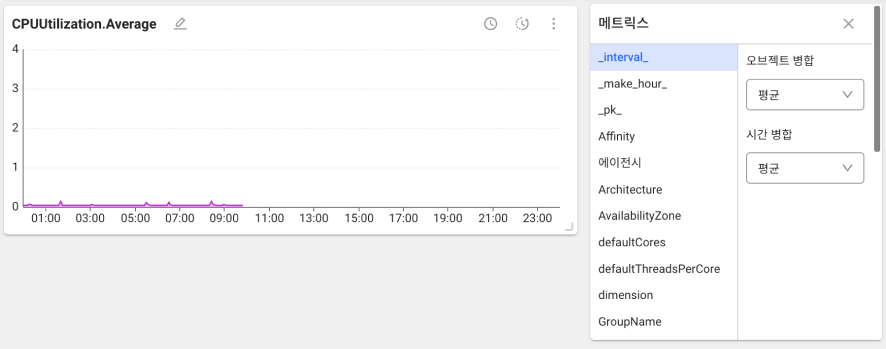
-
수정 모드에서 모든 메트릭스 버튼을 클릭해 위젯 템플릿 목록을 모든 메트릭스 목록으로 변경하세요.
-
메트릭스 위젯을 레이아웃에 배치하세요.
-
메트릭스 위젯 오른쪽 위에
버튼을 선택하세요.
-
태그(예: 에이전트 명) 옵션을 선택하면 데이터 병합 옵션이 나타납니다. 위젯의 크기에 따라 메트릭스 옵션의 위치가 다를 수 있습니다.
위젯 복사
- 위젯의 오른쪽 위에
버튼을 클릭하세요.
버튼을 클릭하세요.
- 복사 창이 나타나면
위젯 추가 버튼을 클릭하세요.
- 목록에 위젯의 이름을 변경하세요.
- 적용 버튼을 클릭하세요.
- 수정 모드 화면에서 복사한 위젯을 확인할 수 있습니다.
위젯 삭제
- 위젯의 오른쪽 위에
아이콘을 클릭하세요.
버튼을 클릭하세요.
- 확인 메시지 창이 나타나면 삭제 버튼을 클릭하세요. 삭제를 취소하려면 취소 버튼을 선택하세요.